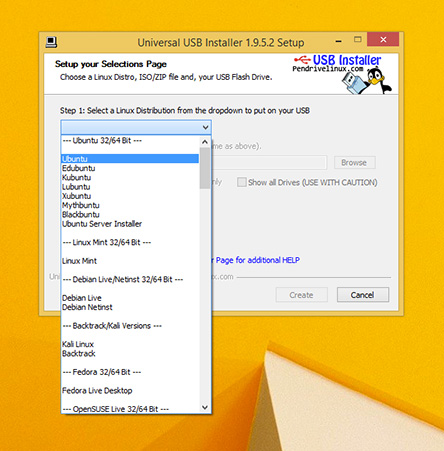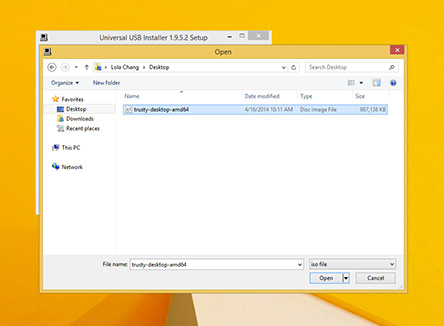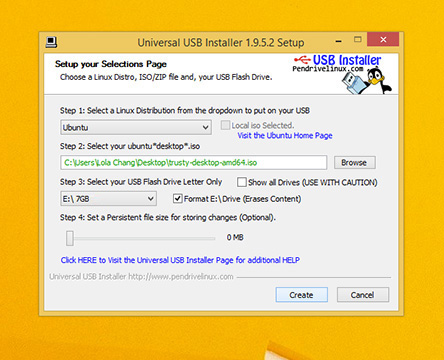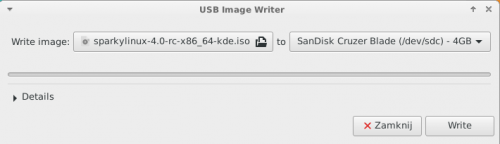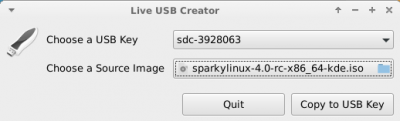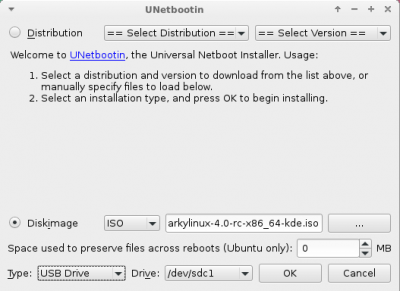User Tools
Sidebar
Table of Contents
Tworzenie dysku Live USB
W systemie Windows
Korzystając z systemu operacyjnego Windows, możesz utworzyć dysk Live USB Sparkylinux za pomocą jednego z narzędzi, na przykład:
- Unetbootin (dostępny dla MS Windows, OSX i Linux)
Jak zapisać Sparkylinux ISO na pendrivie w systemie Windows?
1. Podłącz przynajmniej 2 GB pamięć USB do komputera i uruchom jedną z aplikacji wymienionych powyżej.
2. Kliknij „Przeglądaj” i wybierz pobrany obraz ISO SparkyLinux.
3. Wybierz napęd USB i kliknij „Utwórz”.
Teraz możesz uruchomić Sparkylinux z pendrive'a, zmieniając kolejność uruchamiania w BIOS/UEFI twojego komputera.
W systemie Linux
W trybie graficznym
Istnieje kilka aplikacji współpracujących z interfejsem graficznym (GUI) do tworzenia kopii Sparky na pamięci USB.
1. Mintstick - dostępny również w Linux Mint i jego pochodnych oraz SparkyLinux.
Po prostu wybierz obraz ISO Sparky z dysku twardego oraz pamięć USB.
2. Kreator dysku Live USB - narzędzie Sparky, które używa 'dd'.
Wybiaerz obraz ISO Sparky z dysku twardego oraz pamięć USB.
3. Unetbootin - dostępny w większości dystrybucji Linux.
W trybie tekstowym
W systemie Linux możesz skopiować obraz ISO w trybie tekstowym za pomocą polecenia dd.
Najpierw musisz sprawdzić, jaki jest numer podłączonego dysku USB.
Może być: sdb, sdc, sde, etc.
Otwórz terminal emulator i wpisz:
sudo fdisk -l
a następnie podaj swoje hasło.
To tylko przykład, który pokazuje:
- sda - dysk twardy
/dev/sda1 * 2048 40962047 40960000 19,5G 83 Linux /dev/sda2 40962048 81922047 40960000 19,5G 83 Linux /dev/sda3 81922048 83970047 2048000 1000M 82 Linux swap / Solaris
- sdb - USB pen drive (system plików FAT32)
/dev/sdb1 * 2048 31260671 31258624 14,9G b W95 FAT32
Następnym krokiem jest usunięcie poprzednich informacji o partycji z USB, więc wykonaj kopię zapasową danych przed sformatowaniem pendrive'a.
Odmontuj pendrive:
umount /dev/sdb
Sformatuj go w systemie plików FAT32:
sudo mkfs.vfat /dev/sdb
Teraz skopiuj obraz ISO Sparky na dysk USB:
sudo dd if=~/Desktop/sparkylinux.iso of=/dev/sdb oflag=direct bs=1048576
Gdzie:
- '~/Desktop/sparkylinux.iso' to nazwa i lokalizacja pobranego obrazu (na przykład znajduje się na pulpicie)
- '/dev/sdb' jest docelowym dyskiem USB.
- jeśli twój system nie obsługuje „oflag=direct”, możesz po prostu to pominąć, ponieważ ma to na celu nieco przyspieszenie procesu.
Ostrzeżenie: upewnij się, że ustawiłeś prawidłową ścieżkę urządzenia, ponieważ proces ten usunie wszystkie dane, które były wcześniej na określonym urządzeniu!
Pamiętaj, nie dołączaj liczby całkowitej do napędu USB, np. „/dev/sdb1”, ponieważ odnosi się do istniejącej partycji na tym dysku, a nie do samego napędu.
Gdy Live USB zostanie poprawnie utworzone przez dd, powinna zostać wyświetlona informacja podobna do poniższej:
sudo dd if=~/Desktop/sparkylinux.iso of=/dev/sdb oflag=direct bs=1048576 706+1 records in 706+1 records out 740601856 bytes (741 MB) copied, 91.7024 s, 8.1 MB/s